Не е необичайна ситуация, когато има лаптоп или стационарен компютър, към който е свързан Интернет, и е необходимо да се разпространява интернет на телефон, таблет или друго устройство. Разбира се, в този случай е най-добре да използвате Wi-Fi рутер, към който можете да свържете интернет и да свържете интернет от него на вашия телефон, компютър и т.н. Но как да направите всичко това без рутер, ще ви кажа в тази статия.
Интернет може да бъде прехвърлен от лаптоп към телефон по няколко начина. По принцип не е необходимо да е лаптоп. Можете също да използвате компютър, но има някои нюанси. Факт е, че по принцип в системните единици няма вграден безжичен модул, който да отговаря за работата на Wi-Fi и Bluetooth. А в лаптопите е така. Но ако имате обикновен компютър и искате да го използвате за разпространение на интернет към вашите телефони и други устройства, тогава има решение - закупуване и инсталиране на допълнителен безжичен адаптер. В процеса на писане на тази статия ще оставя връзки към необходимите инструкции, които ще ви бъдат полезни, ако имате компютър, а не лаптоп.
Има поне три начина да прехвърлите интернет от вашия лаптоп на телефона си:
- Чрез Wi-Fi. Това е може би най-популярният, универсален и сравнително прост метод. На лаптоп, който е свързан към Интернет (по кабел или чрез USB модем), ние стартираме разпространението на Wi-Fi мрежата (използвайки Windows или чрез програми на трети страни) и свързваме телефона към тази Wi-Fi мрежа. Може да е като телефон с Android, iPhone, iPad, друг таблет, компютър и т.н. Разбира се, всичко това работи без рутер. Тъй като всеки смартфон вече има Wi-Fi, няма да има проблеми с връзката.
- Чрез bluetooth. Не знам колко е подходящ този метод, но това също е възможно. По-лесно е, разбира се, да разпространявате интернет до телефона чрез Wi-Fi. Но има различни ситуации. Понякога просто трябва да използвате Bluetooth.
- Чрез USB кабел. По този начин можете да прехвърляте Интернет от компютър само на телефон или таблет с Android. Това решение няма да работи на iOS устройства. На телефона трябва да активирате „Меню за програмисти“ и да активирате „USB отстраняване на грешки“. След това свържете телефона към лаптопа чрез USB кабел и отворете общия достъп до Интернет на компютъра.
За да бъда честен, все още не съм прехвърлил интернет на телефона си чрез Bluetooth и USB кабел. Мисля, че ще напиша за това в отделна статия. Що се отнася до Wi-Fi, там всичко е малко по-просто. Вече много пъти настройвах Wi-Fi дистрибуция от моя лаптоп и свързах телефона си към тази мрежа. Вече написах много инструкции по тази тема. Мисля, че ще използвате това решение.
Ние разпространяваме интернет от компютър на телефон без рутер
Използвайки тази схема, можете да разпространявате интернет на Android и iPhone. А също и на други устройства, които имат възможност да се свързват с Wi-Fi.
За разпространение се нуждаем от лаптоп, на който Wi-Fi е конфигуриран (инсталиран) и активиран. Или настолен компютър с външен USB или вътрешен PCI адаптер. Ако нямате това, прочетете статията за това как да изберете Wi-Fi адаптер за вашия компютър. Но ако искате конкретно да купите Wi-Fi адаптер за разпространение на интернет към телефона си, тогава е по-добре да си купите рутер вече. Нека най-евтиното. Това е много по-лесно и по-удобно.
Това решение трябва да работи без проблеми в Windows 10, Windows 8 (8.1) и Windows 7. Ако имате Vista или XP, не мога да гарантирам, че ще работи.
Изглежда, че всичко е измислено. Да започваме:
1 Стартирайте командния ред. Това може да стане чрез търсене или чрез Старт наказание. Той трябва да се изпълнява като администратор (като щракнете с десния бутон върху него). Или чрез изпълнение на ПМС команда в прозореца, който искате да отворите, като натиснете Win + R ключове .Копирайте командата в командния ред:
Където „help-wifi.com“ е името на Wi-Fi мрежата, която компютърът ще разпространява, а „12345678“ е паролата за свързване към тази мрежа. Можете да ги промените и да изпълните отново командата.netsh wlan set hostednetwork режим = разреши ssid = "help-wifi.com" key = "12345678" keyUsage = постоянен
Щракнете върху Enter.

Ако имате същия резултат като моя на екрана, тогава можете да продължите. Не затваряйте командния ред.
2 Изпълняваме втората команда. С тази команда ще стартираме Wi-Fi дистрибуцията. Лаптопът вече ще разпространява Wi-Fi до телефона, но засега без достъп до Интернет. Но трябва да е така.netsh wlan започне хостинг мрежа
Копирайте командата и натиснете Enter.
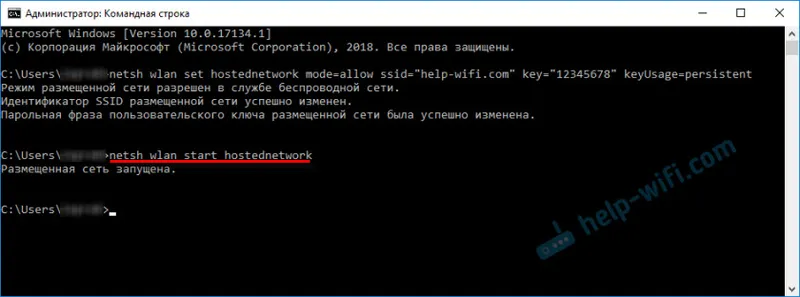
Трябва да се появи съобщението, че „Хостваната мрежа работи“. В този момент грешката Неуспешно стартиране на хоствана мрежа в Windows се появява много често. Следвайте връзката и вижте решението.
3 Отваряме общ достъп до интернет за телефона (Wi-Fi мрежа, към която ще го свържем). За да направите това, отидете на „Мрежови връзки“. Можете да натиснете Win + R и да стартирате командата ncpa.cpl.Щракнете с десния бутон върху връзката, чрез която нашият лаптоп е свързан към Интернет. Избираме „Свойства“. След това отидете на раздела "Достъп", поставете отметка до "Разрешаване на други потребители на мрежата да използват интернет връзката на този компютър." и от списъка изберете връзка с звездичка и номер в края на името. Нещо като това:
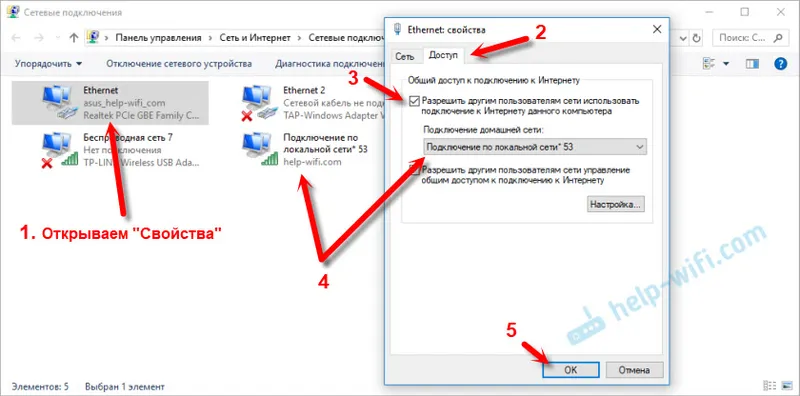
Моля, обърнете внимание, че може да имате високоскоростна интернет връзка (например с името на доставчика). Не е Ethernet, както е на моя екран.
4 След тези стъпки вече можете да свържете телефона към Wi-Fi мрежата, която лаптопът разпространява и интернет вече трябва да работи. Но ви съветвам да спрете разпространението с командата:netsh wlan спрете домакинската мрежа
И веднага стартирайте с командата:
netsh wlan започне хостинг мрежа
Тази команда (последна) трябва да бъде въведена след всяко изключване / рестартиране на компютъра.
Свързваме телефона (iPhone, Android) към Wi-Fi мрежата чрез лаптоп
Ако имате iPhone или iPad, след това отидете на настройките в секцията "Wi-Fi", изберете Wi-Fi мрежата, която лаптопът разпространява (ако не сте променили името на мрежата, тогава това е мрежата "help-wifi.com"), въведете паролата и Connect. Всичко е много просто.
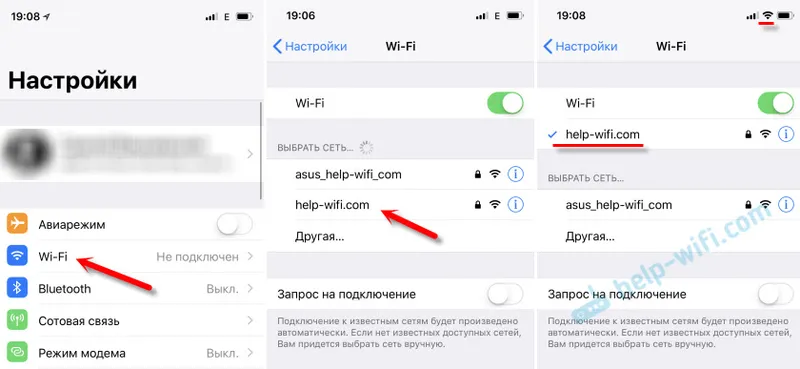
На телефоните, които работят на Android, всичко е абсолютно същото. В настройките трябва да включите Wi-Fi (ако е изключен), да изберете Wi-Fi мрежата, която стартирахме на компютъра, да въведете паролата и да се свържете.
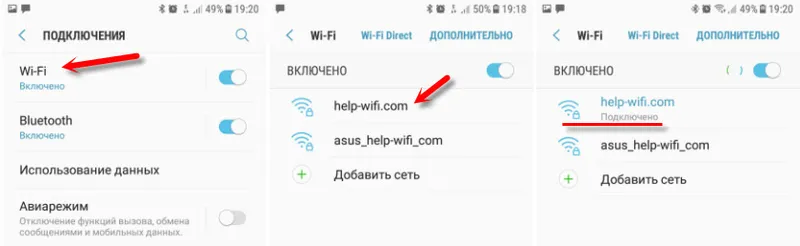
По този начин почти всеки телефон без рутер може да бъде свързан към интернет чрез Wi-Fi. Използване на лаптоп или компютър за това.
Полезни връзки по тази тема:
- Методът, който показах по-горе, е описан много подробно в отделни статии. Специално за Windows 10 - как да разпространявате Wi-Fi от лаптоп в Windows 10. И за Windows 7 - как да разпространявате интернет чрез Wi-Fi от лаптоп на Windows 7.
- Ако имате Windows 10, тогава можете да опитате да разпространявате интернет към телефона си по по-лесен начин - чрез мобилна гореща точка.
- Настройка на разпространението на интернет по телефона с помощта на специални програми.
- Как да разпространявате Wi-Fi от лаптоп или компютър без рутер
- Ако след свързването на телефона към компютъра всичко е свързано, но интернет не работи, проверете настройките за споделяне на компютъра.
По този начин можете много бързо и без сложни настройки да свържете телефона си с интернет без рутер. Използвайки само лаптоп или компютър за това.
Ако имате въпроси, оставете ги в коментарите. Винаги отговарям и се опитвам да помогна, ако нещо не се получи за вас.
